집 >운영 및 유지보수 >창문 운영 및 유지보수 >win7과 함께 제공되는 가상 광 드라이브를 사용하는 방법
win7과 함께 제공되는 가상 광 드라이브를 사용하는 방법
- 藏色散人원래의
- 2020-04-24 10:12:2911820검색

win7과 함께 제공되는 가상 광 드라이브 사용 방법
시작---->모든 프로그램---->유틸리티를 클릭하고 가상 광 드라이브 .EXE 소프트웨어를 클릭합니다.
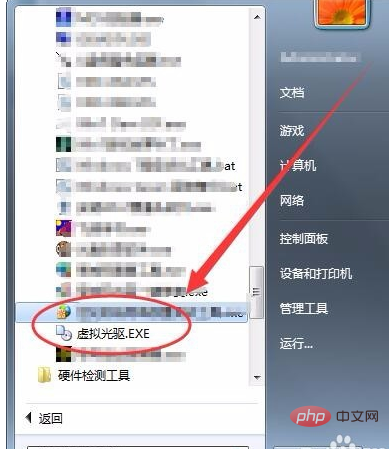
가상 광 드라이브를 연 후 마운트 옵션을 선택하세요.
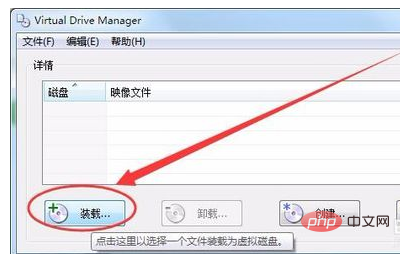
이미지 파일 로딩 창에서 찾아보기 버튼을 클릭하세요.
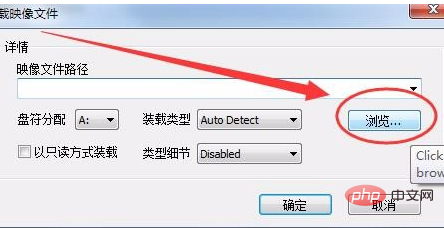
이미지 파일 열기 창에서 로드할 ISO 이미지 파일을 선택하세요.
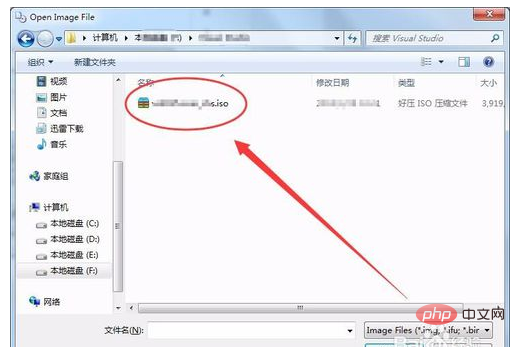
드라이브 문자 할당 후 옵션을 클릭하고 드라이브 문자를 선택합니다(드라이브 문자는 컴퓨터의 광학 드라이브 뒤에 와야 하며, 광학 드라이브가 없는 경우 마지막 드라이브 뒤에 와야 합니다).
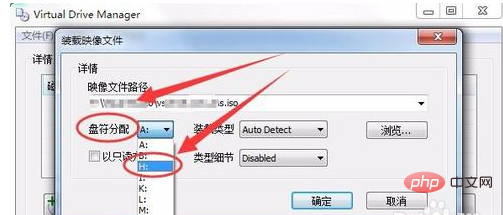
아래 그림과 같이 확인 버튼을 클릭하세요.
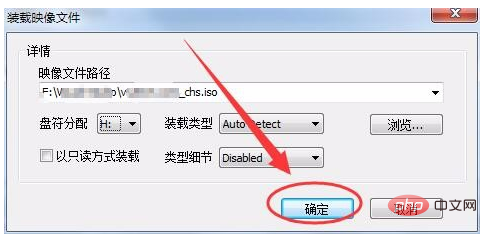
가상 광 드라이브에는 우리가 선택한 iso 파일이 로드됩니다.
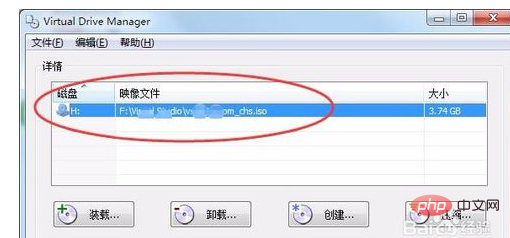
컴퓨터를 열면 원래 광드라이브 뒤에 추가 광드라이브가 있는 것을 볼 수 있습니다. 광드라이브를 열면 이미지 파일의 내용이 모두 들어있습니다.
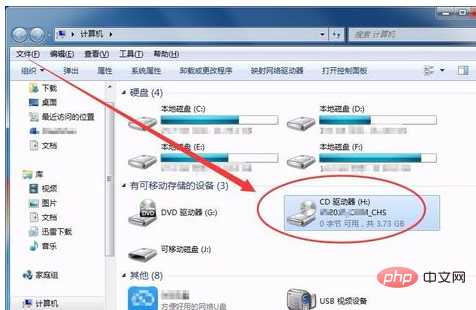
위 내용은 win7과 함께 제공되는 가상 광 드라이브를 사용하는 방법의 상세 내용입니다. 자세한 내용은 PHP 중국어 웹사이트의 기타 관련 기사를 참조하세요!
성명:
본 글의 내용은 네티즌들의 자발적인 기여로 작성되었으며, 저작권은 원저작자에게 있습니다. 본 사이트는 이에 상응하는 법적 책임을 지지 않습니다. 표절이나 침해가 의심되는 콘텐츠를 발견한 경우 admin@php.cn으로 문의하세요.

